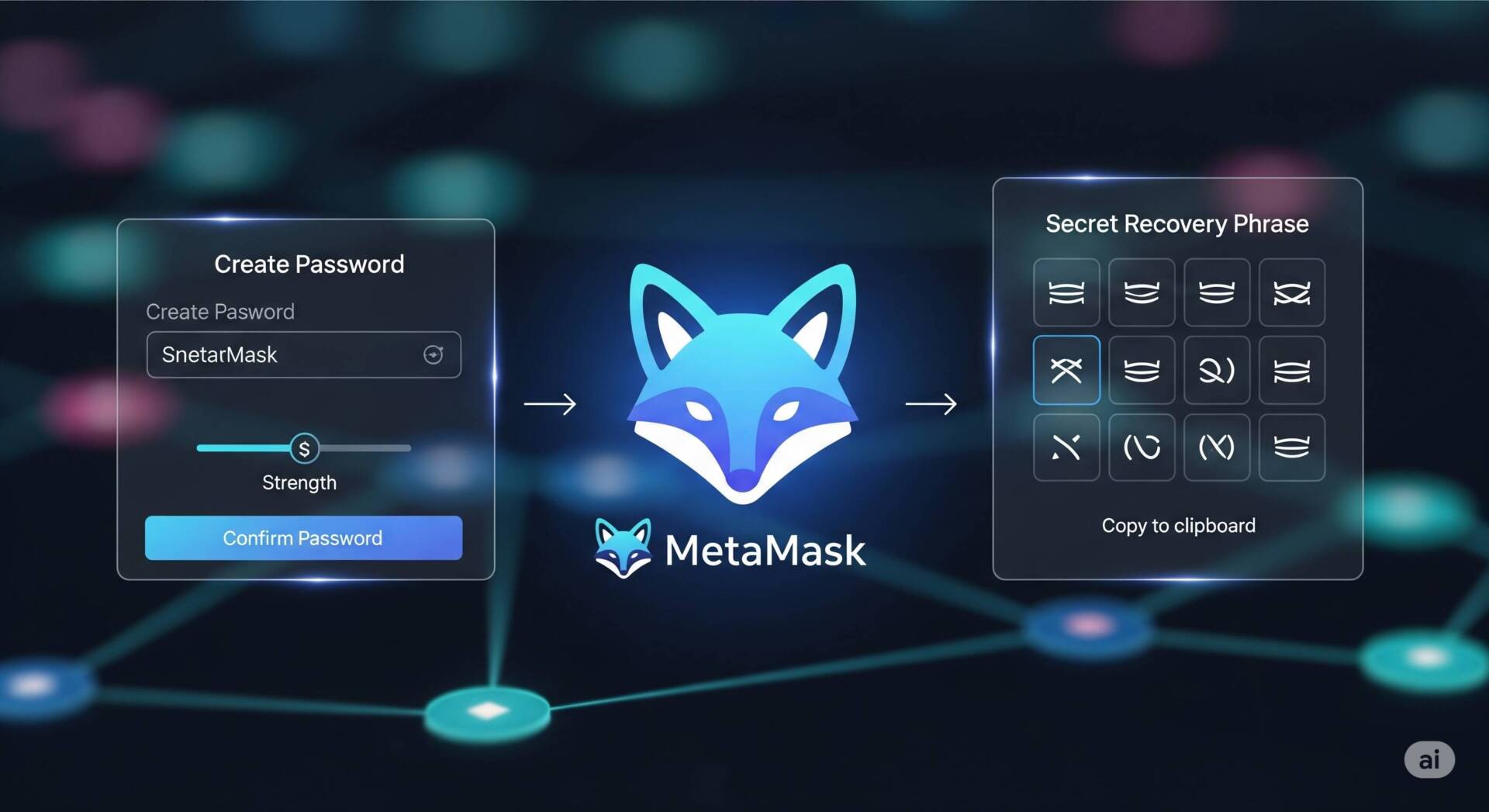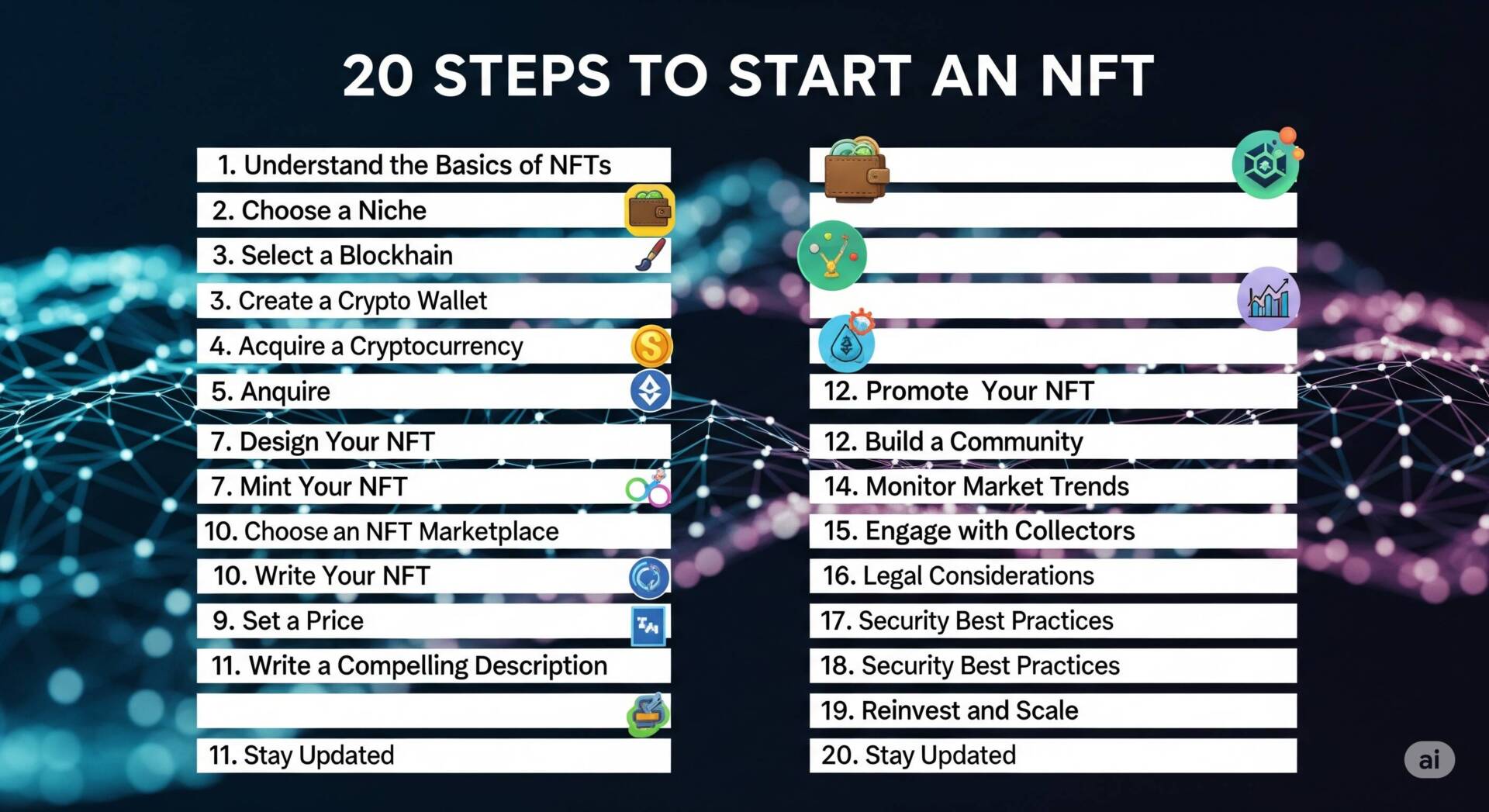概要
NFT初心者が必ず導入するデジタル財布「メタマスク」の完全ガイドです。メタマスクがWeb3の「パスポート」や「デジタル印鑑」と呼ばれる理由から、ブラウザへのインストール、そして全資産の鍵となる「シークレットリカバリーフレーズ」の超重要な管理方法まで、全手順を図解付きで徹底解説。
初心者でも迷わず、安全に自分だけのウォレットを設定し、Web3時代の「自分の資産は自分で守る」スキルが身につきます。この記事を読めば、誰でも自信を持って次のステップへ進めます。
-

-
NFTを始める20ステップ
NFTの基本から、仮想通貨の準備、ウォレット作成、マーケットプレイスでの売買、さらにはオリジナル作品の出品方法まで、20のステップで丁寧に解説。初心者がつまずきやすいポイントも網羅し、これ一つでNFTの世界を始められます。
続きを見る
目次
はじめに
【ステップ6】で、あなたはNFTの世界へのチケットであるイーサリアム(ETH)を手に入れました。おめでとうございます!しかし、そのチケットを大切にしまい、そして実際に使うための「特別な財布」がなければ、まだ冒険は始まりません。
その特別な財布こそが、今回ご紹介する「メタマスク(MetaMask)」です。
もしあなたが今、「ウォレットって何?」「設定が難しそう…」「資産を盗まれたりしないか心配」といった不安を感じているなら、それは至極当然のことです。デジタル資産の世界は、新しい概念や聞き慣れない言葉で溢れています。
ですが、どうかご安心ください。
この記事は、あなたがその不安という霧を抜け、自信を持ってNFTの世界への扉を開けるために存在します。私たちは、メタマスクのインストールから、あなたの資産を守るための最も重要な設定まで、一つひとつのステップを、まるで隣で一緒に操作しているかのように、徹底的に、そしてこれ以上なく分かりやすく解説します。
この記事を読み終える頃には、あなたはただメタマスクをインストールしただけでなく、「自分の資産は自分で守る」というWeb3時代の最も重要なスキルを身につけていることでしょう。
メタマスクは単なるツールではありません。それは、中央集権的な管理者から解放された、新しいインターネットの世界への「パスポート」であり、あなた自身の「銀行」そのものなのです。
さあ、未来のインターネットへのパスポートを手に入れ、あなただけの銀行を設立する準備を始めましょう。ここからが、本当の冒-険の始まりです。
第1章:メタマスク(MetaMask)とは何か? Web3世界の門番を理解する
まず、「メタマスクとは一体何者なのか?」その正体を明らかにしましょう。専門用語を並べるのではなく、3つの簡単な例え話でご説明します。
- デジタル資産専用の「魔法の財布」 あなたが【ステップ6】で購入したイーサリアムは、コインチェックのような取引所に保管されています。これは、銀行にお金を預けている状態と似ています。しかし、NFTマーケット(OpenSeaなど)でお買い物をするには、その銀行からお金を引き出して、自分専用の財布に移す必要があります。メタマスクは、まさにその「自分専用の財布」の役割を果たします。イーサリアムや、購入したNFT(デジタルアートなど)を安全に保管し、いつでも出し入れすることができます。
- Web3サービスへの「万能パスポート」 現在のインターネット(Web2.0)では、GoogleやFacebook、X(旧Twitter)など、サービスごとにIDとパスワードを作ってログインしますよね。一方、NFTが取引されるような新しいインターネットの世界(Web3)では、メタマスクがそのIDとパスワードの代わりになります。様々なNFTゲームやマーケットプレイスに「ウォレットを接続」というボタンがあり、それをクリックするだけで、あなたの身分を証明し、サービスを利用できるのです。まさに、世界中のWeb3サービスに入国するための「万能パスポート」です。
- 取引を承認する「デジタル印鑑」 NFTを買ったり、売ったりする時、「この取引を本当に実行しますか?」という最終確認が求められます。その際に「承認」ボタンを押すのがメタマスクの役割です。これは、契約書に実印を押す行為に似ています。あなたの意思で「承認」しない限り、勝手に財布からイーサリ-アムが支払われたり、NFTが送られたりすることはありません。あなたの大切な資産を守る、最後の砦となるのがメタマスクなのです。
この関係性を図で見てみましょう。
graph TD;
subgraph "あなたのパソコン"
A[ブラウザ (Chromeなど)] -- 拡張機能として常駐 --> B["MetaMask(財布/パスポート/印鑑)"];
end
subgraph "ブロックチェーンの世界 (Web3)"
C[OpenSeaなどのNFTマーケット];
D[Axie InfinityなどのNFTゲーム];
E[その他のWeb3サービス];
end
B -- "① 接続 (ログイン)" --> C;
B -- "② 接続 (ログイン)" --> D;
B -- "③ ETHでNFTを購入 (承認)" --> C;
B -- "④ ゲームアイテムを送る (承認)" --> D;
このように、メタマスクはあなたの分身として、ブロックチェーンの世界とのあらゆるやり取りを仲介してくれる、非常に重要な存在なのです。
第2章:インストール前の最重要準備|心構えとセキュリティの鉄則
料理を始める前に手を洗い、材料を準備するように、メタマスクをインストールする前にも、非常に重要な「準備」と「心構え」があります。ここを疎かにすると、将来、取り返しのつかない事態を招く可能性があります。どうか、心して読んでください。
1. 物理的な準備(3種の神器)
- 信頼できるパソコンと安全なネット環境: 言うまでもありませんが、ウイルスに感染している可能性のあるパソコンや、誰でもアクセスできる公共のフリーWi-Fiでの作業は絶対に避けてください。ご自宅の安全なネットワーク環境で、ウイルス対策ソフトが最新の状態になっているパソコンを使いましょう。
- 紙とペン: 絶対にデジタルで保存してはならない「ある重要な情報」を書き留めるために使います。高品質で、インクが滲みにくいボールペンと、丈夫な紙を2、3枚用意してください。
- 誰にも邪魔されない30分間: インストール作業は、集中力を要します。特に、後述する「シークレットリカバリーフレーズ」の管理は、一度でも間違えると資産を全て失うリスクがあります。家族やペット、スマートフォンの通知などから隔離された、静かな環境と時間を確保してください。
2. あなたが「あなた自身の銀行」になるという心構え
これまでの取引所(コインチェックなど)と、これから作るメタマスクには、決定的な違いがあります。
graph LR;
subgraph "取引所 (コインチェックなど)"
A["<b>あなた</b>"];
B["<b>取引所 (企業)</b><br>ID/パスワード/資産を管理"];
A -- "ログイン情報を忘れたら?" --> B;
B -- "再発行手続きをしてくれる" --> A;
end
subgraph "MetaMask (自己管理ウォレット)"
C["<b>あなた</b><br>全ての管理責任を負う"];
D["<b>たった1つのマスターキー</b><br>(シークレットリカバリーフレーズ)"];
C -- "マスターキーを忘れたら?" --> E{資産は永久に失われる};
C -- "マスターキーを盗まれたら?" --> F{資産は永久に盗まれる};
end
取引所は、あなたの資産を「預かっている」銀行のような存在です。もしパスワードを忘れても、本人確認をすれば再発行してくれます。
しかし、メタマスクは違います。メタマスクは、あなた自身が金庫そのものとなり、その金庫を開ける唯一の「マスターキー」を自分で管理する仕組みです。このマスターキーを紛失したり、誰かに盗まれたりしたら、メタマスクの開発者でさえ、あなたの資産を取り戻すことは絶対にできません。
この「全ての責任は自分にある」という感覚を、今、この瞬間に心に刻んでください。それは恐ろしいことであると同時に、誰にも資産を凍結されたり、没収されたりすることのない、真の「金融主権」を手に入れるということです。
第3章:【完全図解】メタマスク(MetaMask)インストールの全手順
心の準備はできましたか?それでは、いよいよメタマスクをインストールしていきます。スクリーンショットを撮るような感覚で、一つひとつの手順を追いかけてください。
ステップ1:利用するブラウザを選ぶ(おすすめの紹介)
メタマスクは「ブラウザ拡張機能」として動作します。普段お使いのブラ-ウザに追加することで、魔法の財布の機能が使えるようになります。
- 【最もおすすめ】Google Chrome: 世界で最も利用されているブラウザであり、ほとんどのWeb3サービスがChromeでの動作を基準に開発しています。互換性の問題が最も起きにくいため、初心者の方はまずChromeを利用するのが最も安全で確実な選択です。
- 【その他の選択肢】
- Firefox: Chromeと並び、公式にサポートされている主要ブラウザです。プライバシー保護機能に定評があります。
- Microsoft Edge: Windowsに標準搭載されているブラウザ。こちらも問題なく利用できます。
- Brave: 広告ブロック機能やプライバシー保護機能が標準で搭載されている、セキュリティ意識の高いユーザーに人気のブラウザです。Web3との親和性も非常に高いです。
ここでは、最も一般的なGoogle Chromeを例に進めます。
ステップ2:公式サイトからインストールする
⚠️超重要⚠️ メタマスクをインストールする際は、必ず公式サイトからダウンロードしてください。Google検索などで表示される広告には、偽サイトが紛れている可能性があります。偽サイトからダウンロードすると、ウォレット自体に罠が仕掛けられており、資産を全て盗まれてしまいます。
公式サイトURL: https://metamask.io/
このURLを直接ブラウザのアドレスバーに入力するのが最も安全です。
sequenceDiagram
participant User as あなた
participant OfficialSite as 公式サイト (metamask.io)
participant ChromeStore as Chromeウェブストア
User->>OfficialSite: 1. `metamask.io` にアクセス
OfficialSite->>User: 2. 「Download」ボタンが表示される
User->>OfficialSite: 3. 「Download for Chrome」をクリック
OfficialSite-->>ChromeStore: 4. 安全なストアページへ自動で移動
User->>ChromeStore: 5. 「Chromeに追加」をクリック
ChromeStore->>User: 6. 確認ポップアップ表示
User->>ChromeStore: 7. 「拡張機能を追加」をクリック
ChromeStore-->>User: 8. インストール完了!キツネがお出迎え🦊
インストールが完了すると、自動的に新しいタブが開き、かわいいキツネのロゴがあなたを迎えてくれます。ブラウザの右上に、パズルピースのようなアイコン(拡張機能メニュー)が表示され、そこにメタマスクのキツネアイコンが追加されていることを確認しましょう。ピンマークをクリックして固定しておくと、いつでも簡単にアクセスできて便利です。
ステップ3:ウォレットの新規作成
- ようこそ画面で「ウォレットを新規作成」をクリックします。
- 「MetaMaskの品質向上へのご協力のお願い」という画面が表示されます。これは匿名の利用状況データを送信するかどうかの確認です。どちらを選んでも機能に差はありませんので、内容を読んで「同意します」または「結構です」を選択してください。
- パスワードの作成を求められます。ここで作成するパスワードは、このパソコン、このブラウザでメタマスクを開くためだけの鍵です。スマホのロック解除コードのようなものだと考えてください。8文字以上で、推測されにくい強力なパスワードを設定し、チェックボックスにチェックを入れて「新規ウォレットを作成」をクリックします。
- 注意:このパスワードを忘れても、後述する「マスターキー」があればウォレットは復元できます。しかし、普段使いの鍵なので、忘れないように管理しましょう。
第4章:人生で最も重要な12の単語|シークレットリカバリーフレーズの管理
おめでとうございます。いよいよ、あなたのデジタル銀行の「大金庫の鍵」を受け取る時が来ました。これからの数分間は、あなたのデジタル資産の全運命を左右します。最大限の集中力を持って臨んでください。
シークレットリカバリーフレーズとは?
メタマスクのセットアップを進めると、「ウォレットの保護」という画面が表示され、「シークレットリカバリーフレーズ(Secret Recovery Phrase)」についての説明動画が流れます。
シークレットリカバリーフレーズとは、ランダムに生成される12個の英単語の組み合わせです。これは、あなたのウォレットを生成するための根源となるマスターキーです。
- もしパソコンが壊れても…
- もしブラウザを間違えて削除してしまっても…
- もし新しいパソコンに買い替えても…
この12個の単語さえあれば、世界中のどこからでも、どんなデバイスにでも、あなたのウォレットと資産を完全に復元することができます。
逆に言えば、この12個の単語が他人に知られた瞬間、あなたのウォレットは他人のものになり、資産は一瞬で抜き取られます。そして、この12個の単語をあなた自身が紛失すれば、あなたの資産は二度と取り戻せません。
絶対厳守!保管の3大原則「しないことリスト」
1.【絶対に】デジタルで保管しない * スクリーンショットを撮らない * パソコンのメモ帳やWordファイルに保存しない * EvernoteやGoogle Keepなどのクラウドメモに保存しない * 自分宛てのメールやLINEで送らない * DropBoxなどのクラウドストレージに保存しない
なぜなら、インターネットに接続されたデバイスは、常にハッキングやウイルス感染のリスクに晒されているからです。あなたのパソコンがハッキングされた瞬間、デジタルで保存されたフレーズは一瞬で盗まれます。
2.【絶対に】他人に教えない * 「メタマスクのサポートです」と名乗る人物から聞かれても教えない(公式サポートがフレーズを聞くことは絶対にありません)。 * 「NFTの当選確認に必要です」と言われても教えない。 * どんなに親しい友人や家族でも、安易に教えない。
あなたのフレーズを聞き出そうとする者は、100%詐欺師です。
3.【絶対に】1ヶ所だけに保管しない * 書き留めた紙を1枚しか作らない、というのは危険です。 * その紙をもし火事や水害、盗難で失ったら、あなたの資産も一緒に失われます。
4-3. 最強の保管方法(おすすめ商品)
では、どうすれば安全に保管できるのか。具体的な方法をご紹介します。
- レベル1:アナログ保管(必須) 準備した紙とペンを使い、表示された12個の単語を、番号を付けて、正確に、読みやすい字で書き写します。スペルミスは致命的です。書き写したら、次の画面で単語の順番を確認するテストがありますので、それを見ながら再度チェックしましょう。 この紙を2部作成し、それぞれを物理的に離れた安全な場所(例えば、自宅の金庫と、実家の貸金庫など)に保管するのが理想です。
- レベル2:物理的強度を高める(推奨) 紙は経年劣化や水濡れ、火災に弱いという欠点があります。そこで登場するのが、金属製のプレートにシークレットリカバリーフレーズを刻印して保管する専用のガジェットです。
- おすすめ商品:「Cryptosteel(クリプトスチール)」や「Billfodl(ビルフォドル)」 これらの製品は、ステンレス鋼などの非常に頑丈な金属でできており、火災(1000℃以上)、水害、衝撃からあなたのマスターキーを守ります。数千円から数万円の投資で、将来数百万、数千万円になるかもしれない資産の「保険」が手に入ると考えれば、非常に賢明な選択です。
全ての確認が完了し、「ウォレットの作成が完了しました」と表示されれば、メタマスクの初期設定は完了です!
第5章:メタマスクの基本操作|あなたの財布を使いこなす
セットアップが完了したメタマスクの画面を見てみましょう。最初は見慣れないかもしれませんが、重要なポイントはほんの数個です。
graph LR
A["<b>MetaMaskメイン画面</b>"]
A --> B["<b>① ネットワーク選択</b><br>通常は'イーサリアムメインネット'のまま"];
A --> C["<b>② アカウント名とウォレットアドレス</b><br>0xから始まる英数字の羅列。これがあなたの口座番号!"];
A --> D["<b>③ 資産表示エリア</b><br>保有しているETHの残高が表示される"];
A --> E["<b>④ 送受信ボタン</b><br>ETHを送ったり、受け取ったりする時に使う"];
C -- "クリックでコピー" --> F["クリップボード"];
F -- "取引所などに貼り付けて送金先として利用" --> G["コインチェックなどの取引所"];
- ① ネットワーク選択: ブロックチェーンにはイーサリアム以外にも様々な種類(Polygon, BSCなど)がありますが、まずは「イーサリアムメインネット」が選択されていればOKです。NFTの取引は、主にこのネットワークで行われます。
- ② ウォレットアドレス:
0x...から始まる長い文字列、これがあなたの「ウォレットアドレス」です。銀行でいう「口座番号」にあたります。取引所からイーサリアムを送金する時や、誰かからNFTを受け取る時に、このアドレスを相手に伝えます。アカウント名の下にあるアドレス部分をクリックするだけで簡単にコピーできます。絶対に手入力せず、必ずコピー&ペーストを使いましょう。 1文字でも間違えると、送金した資産は宇宙の彼方に消えてしまいます。 - ③ 資産表示: ここに、あなたのウォレットに入っているETHの数量が表示されます。最初は当然「0 ETH」です。次のステップで、ここに取引所からETHを送金してくることになります。
第6章:メタマスク以外の選択肢|その他のウォレットも知っておこう
メタマスクはデファクトスタンダード(事実上の標準)ですが、他にも様々な特徴を持ったウォレットが存在します。あなたの目的や今後のステップによっては、これらのウォレットも選択肢に入ってきます。
- 【スマホ中心なら】Trust Wallet(トラストウォレット) 世界最大手の取引所バイナンスが開発した、スマートフォンでの利用に特化したウォレット。多くのブロックチェーンに対応しており、使いやすいインターフェースが人気です。
- 【SolanaチェーンのNFTなら】Phantom(ファントム) NFTの世界はイーサリアムだけではありません。最近では、手数料(ガス代)が非常に安い「Solana(ソラナ)」というブロックチェーン上のNFTも人気です。Phantomは、そのSolanaチェーンにおけるメタマスクのような存在で、多くのユーザーに利用されています。
- 【究極のセキュリティ】ハードウェアウォレット(Ledger / Trezor) メタマスクはインターネットに接続された「ホットウォレット」に分類され、利便性が高い反面、常にオンライン上のリスクに晒されています。 一方、ハードウェアウォレットは、あなたのマスターキー(秘密鍵)をオフラインの専用デバイスで管理する「コールドウォレット」です。
- おすすめ商品:「Ledger Nanoシリーズ」や「Trezor」 これらのUSBメモリのようなデバイスをパソコンに接続し、物理的なボタンを押さないと取引が承認されない仕組みになっています。たとえパソコンがウイルスに感染しても、この物理デバイスがなければ資産を送金されることはありません。 多額の資産や、絶対に失いたくない高価なNFTを保管する場合は、ハードウェアウォレットとメタマスクを連携させて使うのが、現在のセキュリティ対策の最終形態です。
まとめ:Web3世界へのパスポートを手に入れたあなたへ
お疲れ様でした!これで、あなたはNFTの世界を冒険するための最も重要なツール、メタマスクを手に入れました。
この記事であなたが学んだことは、単なるソフトウェアのインストール方法ではありません。
- Web3の基本構造と、そこでメタマスクが果たす役割を理解しました。
- 「自己責任」の原則を学び、あなた自身の銀行頭取としての第一歩を踏み出しました。
- デジタル資産の運命を握る「シークレットリカバリーフレーズ」の重要性と、その具体的な管理方法を習得しました。
あなたは今、ただのインターネットユーザーから、Web3世界の正当な参加者へと進化を遂げたのです。その手にあるメタマスクは、無限の可能性を秘めた新しい世界の扉を開ける鍵です。
しかし、冒険はまだ続きます。あなたのメタマスクは、まだ空っぽの財布です。 次の【ステップ8】では、いよいよあなたが取引所で購入したイーサリアムを、この新しい財布「メタマスク」へと送金する方法を解説します。
準備はいいですか?本当の冒険は、ここからです。
-

-
NFTを始める20ステップ
NFTの基本から、仮想通貨の準備、ウォレット作成、マーケットプレイスでの売買、さらにはオリジナル作品の出品方法まで、20のステップで丁寧に解説。初心者がつまずきやすいポイントも網羅し、これ一つでNFTの世界を始められます。
続きを見る